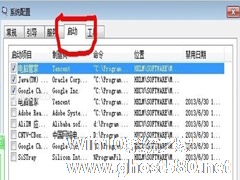-
教你正确使用WinXP微软管理控制台
- 时间:2024-05-19 19:41:45
大家好,今天Win10系统之家小编给大家分享「教你正确使用WinXP微软管理控制台」的知识,如果能碰巧解决你现在面临的问题,记得收藏本站或分享给你的好友们哟~,现在开始吧!
WinXP的微软管理控制台,简称MMC,它是一个集成管理工具的工作平台,大部分用户对它少有了解,其实微软管理控制台有很大的作用,因为它拥有很多的管理工具,可以接纳并管理执行各种系统功能。那么我们该如何使用WinXP的微软管理控制台呢?
推荐:最新WinXP系统
当用户需要进入管理控制台进行查看时,可执行以下操作:
1、单击“开始”按钮,在“开始”菜单中选择“控制面板”命令,打开“控制面板”窗口。
2、在“控制面板”窗口中单击“管理工具”图标,然后在打开的“管理工具”窗口中双击“组件服务”图标,即可进入控制台的根目录。
3、MMC 控制台的界面由两个窗格组成,左边是控制台的目录树,在此显示控制台目前可用的项目,右边的窗格是详细资料窗格,当在树目录下选择某选项时,此窗格将显示相应详细信息,改变左边的选项,右边的详细资料发生相应的改变。

使用WinXP微软管理控制台,能有效的帮助你管理系统,并执行各种小功能。无论是在单独的工作站还是整个计算机网络,它都能做到。是你平时管理系统的最好小帮手。
以上就是关于「教你正确使用WinXP微软管理控制台」的全部内容,本文讲解到这里啦,希望对大家有所帮助。如果你还想了解更多这方面的信息,记得收藏关注本站~
『Win10系统之家www.ghost580.net*文章,未经允许不得转载!』
相关文章
-

WinXP的微软管理控制台,简称MMC,它是一个集成管理工具的工作平台,大部分用户对它少有了解,其实微软管理控制台有很大的作用,因为它拥有很多的管理工具,可以接纳并管理执行各种系统功能。那么我们该如何使用WinXP的微软管理控制台呢?
推荐:最新WinXP系统
当用户需要进入管理控制台进行查看时,可执行以下操作:
1、单击“开始”按钮,在“开始”菜... -
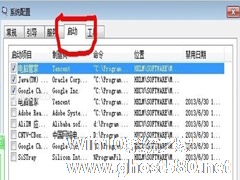
WinXP用户都喜欢使用360等软件对电脑上的开机启动项进行设置,不过使用这种方法后,你会发现一些被禁止了的启动项,还是会自动开启。对于这个问题该怎么解决呢?今天小编就教大家如何不借助软件来管理开机启动项。
推荐:WinXP经典珍藏版下载
解决方法:
1.在运行里面输入“msconfig”。
这样就进入到了系统配置对话框了。
... -

WinXP系统微软雅黑怎么安装?WinXP系统安装微软雅黑字体的方法
微软雅黑是一款非常好看的字体,它属于OpenType类型,文件名是MSYH.TTF,字体设计上属于无衬线字体和黑体。那么,WinXP系统微软雅黑怎么安装呢?下面,我们就一起往下看看WinXP系统安装微软雅黑字体的方法。
方法步骤
1、桌面右键--属性--外观--效果--“清晰”--确定;
2、解压下载好的软件,会看到这个文件,找到字体文件夹,把这个... -

最近有WinXP系统用户反映,用命令行打开组策略时,出现提示“MMC无法创建管理单元”,这让用户非常烦恼。那么,WinXP系统提示MMC无法创建管理单元如何解决呢?下面,我们就一起往下看看WinXP系统提示MMC无法创建管理单元的解决方法。
方法步骤
方法一、
1、环境变量更改,或则异常导致打开组策略出错。右键点击我的电脑→属性;